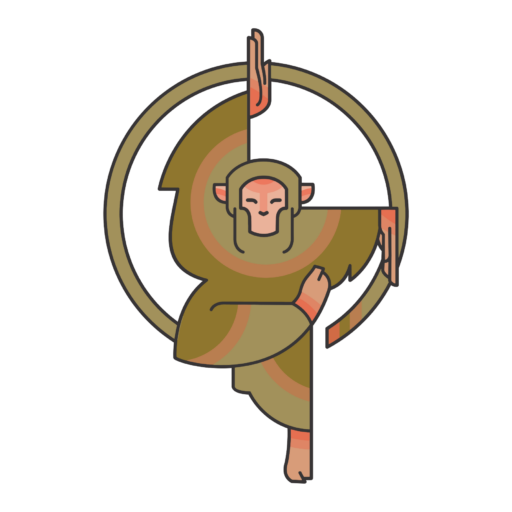Favicon & Logo
Oben Links auf das Hamburger Menü Klicken “Site Settings” für alle Einstellung die die ganze Seite betreffen. “Site Identity” 1. Menüpunkt vom 3. Block (Settings) Hier einfach Site Logo und Site Favicon auswählen. Speichern nicht Vergessen!